素材的导入与管理
PR导入和管理素材

1.导入素材
(1)导入素材的方法
新建项目后,就可以将事先准备好的素材导入到项 目窗口中了。导入素材的方法有多种。
项目二《美丽校园电子相册》制作
任务二 导入和管理素材
(1)导入素材的方法
① 在菜单栏中选择“文件”(File)→“导入” (Import),此时会弹出“导入”对话框,在“导入” 对话框中查找事先准备好的素材,选择后单击“打开” (Open)按钮即可导入所选择的素材。如果选择的是文 件夹,则单击“导入文件夹”(Import Folder)按钮, 整个文件夹就被导入到项目窗口中。
项目二《美丽校园电子相册》制作
任务二 导入和管理素材
(2)导入不同类型的素材
② 导入图像文件
在弹出的“导入”对话框中,可以选择要导入的图像文件,单击“打 开”按钮,所选择的素材将直接被导入到项目窗口中。Adobe Premiere Pro CC 2018支持的图像文件格式有JPEG(.jpg、.jpe、.jpeg、.jfif)、 PCX ( .pcx ) 、 TIFF ( .tif 、 .tiff ) 、 Truevision Targa (.tga、.icb、.vst、.vda)、位图(.bmp、.dib、.rle)、便携式网络 图像(.png)、图标(.ico)、苹果机PICT(.pic、.pct、.pict)、GIF (.gif)、FilmStrip(.flm)等。
图层文件的导入方法
1. 学习各种不同类型素材的导入方式 2. 能够合理管理素材 1.了解各种素材的格式和特点 2.分门别类的搜集和整理素材,为课程学习做好准备工作
项目二《美丽校园电子相册》制作
任务二 导入和管理素材
任务2. 导入和管理素材
素材拍摄完成后,需要在电脑上用视频编辑 软件将其按照分镜头脚本的要求编辑合成,形成 完整的视频作品。编辑过程中,三点编辑和四点 编辑是最为常见的编辑方法。三点编辑常用于在 素材源窗口中处理源素材,四点编辑比三点编辑 要复杂一些,使用频率低于三点编辑。在视频编 辑过程中,应该熟练掌握三点编辑、四点编辑, 以及在素材源窗口、时间轴窗口中剪辑素材的方 法,同时必须掌握基本的镜头组接规律,使编辑 的视频流畅、和谐,更具艺术性。
视频素材管理有效管理和组织你的视频素材

视频素材管理有效管理和组织你的视频素材视频素材管理:有效管理和组织你的视频素材在数字化媒体时代,视频制作变得越来越普遍。
无论是从事视频剪辑、广告制作、电影制片或者仅仅是日常的内容创作,我们都需要处理大量的视频素材。
因此,有效地管理和组织视频素材变得至关重要。
本文将介绍一些有效的视频素材管理策略和技巧,帮助你提高工作效率和组织能力。
一、规划你的文件夹结构在开始处理视频素材之前,规划好文件夹结构是十分重要的。
通过合理的分类和命名,可以更快地找到所需的素材,提高工作效率。
下面是一个示例的文件夹结构:1. 原始素材:用于存放从摄像机或其他设备中导入的未经处理的视频文件。
可以按日期或者项目名称来分类存放。
2. 素材备份:为了防止原始素材丢失或损坏,定期备份是必要的。
将备份文件存放在不同的硬盘或者云存储中。
3. 项目文件夹:每个项目都应有一个独立的文件夹,用于存放与该项目相关的所有素材和文件,包括已经处理过的素材、剪辑文件等。
4. 输出文件夹:用于存放最终输出的视频文件。
可以根据不同的输出格式和分辨率来创建子文件夹。
5. 音频素材:将所有音频素材,如背景音乐、音效等,统一存放在一个文件夹中,以便于管理和使用。
二、命名文件和标记关键信息在给视频素材命名时,应该清晰地表明其内容和与之相关的信息。
可以包括以下一些关键信息:1. 日期:使用年月日的格式,可帮助快速识别和排序。
2. 场景或镜头号:如果你的项目涉及多个场景或者有多个拍摄镜头,将其编号并在文件名中体现,方便后续的查找和处理。
3. 关键词:如果你的项目与特定的主题相关,可以在文件名中加入关键词,便于搜索和筛选。
在命名文件名的同时,还可以通过标记来快速识别文件的属性。
可以使用不同的颜色标签或者标记来表示文件的状态,例如未使用、已使用、正在处理等等。
这样可以有效地避免误操作或者重复使用素材。
三、使用专业的素材管理工具除了手动管理文件夹结构和文件名之外,还可以考虑使用专业的素材管理工具来帮助我们更好地管理和组织视频素材。
《PR》教学课件——2.3 素材的采集、导入和管理

2.导入素材
(2)导入各种文件格式
图2-21 “导入项目”对话框
图2-22 “链接媒体”对话框
PART 3
管理素材
3.管理素材
在制作影片的过程中,可以使用视频、音频还有图片等各种各样的素材,很可能 造成使用上的混乱,对这些素材进行有序管理就显得非常重要。 (1) 对“项目”面板中的素材重命名 在“项目”面板中选择素材后,单击素材名称,然后输入新的名称;也可以在选 择素材后选择菜单栏中“剪辑→重命名”命令,完成同样操作。 (2)对时间线上的素材重命名 选择时间线上的一个素材片段,选择菜单栏中“剪辑→重命名”命令,在弹出的 “重命名素材”对话框中,输入新的名称后,单击“确定”按钮。
图2-20 导入文件夹
2.导入素材
(2)导入各种文件格式
导入项目文件 在“导入”对话框中选择要导入的项目源文件,导入的项目文件保留原项目的剪辑过程,这 样可以导入多个项目,并在原项目基础上进行剪辑,最后汇总项目,有利于完成复杂的剪辑。 在导入项目文件时可以导入整个项目,也可根据需要导入项目中的某个序列。 单击“打开”按钮,弹出“导入项目”对话框,如图2-21所示。默认“导入完整项目”, 选择此项,单击“确定”按钮,会出现如图2-22所示的“链接媒体”对话框,单击“查找” 按钮,找到素材存放路径之后即可把项目的所有序列、素材都导入到项目面板中。如果选择 “导入所选择序列”此项,只会导入所选择的序列及其所使用的素材。
图2-14 从“菜单”导入素材
2.导入素材
(1)导入素材的方法
从“项目”面板导入:右击“项目”面板 下半部分的空白处,在弹出的菜单中选择 “导入”命令,如图2-15所示,或双击“项 目”面板下半部分空白处,在弹出的“导入” 对话框中选择要导入的素材文件。
素材收集后的管理措施有哪些
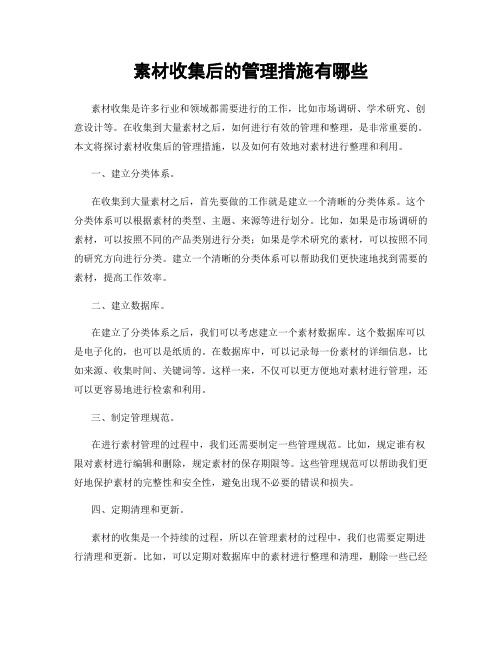
素材收集后的管理措施有哪些素材收集是许多行业和领域都需要进行的工作,比如市场调研、学术研究、创意设计等。
在收集到大量素材之后,如何进行有效的管理和整理,是非常重要的。
本文将探讨素材收集后的管理措施,以及如何有效地对素材进行整理和利用。
一、建立分类体系。
在收集到大量素材之后,首先要做的工作就是建立一个清晰的分类体系。
这个分类体系可以根据素材的类型、主题、来源等进行划分。
比如,如果是市场调研的素材,可以按照不同的产品类别进行分类;如果是学术研究的素材,可以按照不同的研究方向进行分类。
建立一个清晰的分类体系可以帮助我们更快速地找到需要的素材,提高工作效率。
二、建立数据库。
在建立了分类体系之后,我们可以考虑建立一个素材数据库。
这个数据库可以是电子化的,也可以是纸质的。
在数据库中,可以记录每一份素材的详细信息,比如来源、收集时间、关键词等。
这样一来,不仅可以更方便地对素材进行管理,还可以更容易地进行检索和利用。
三、制定管理规范。
在进行素材管理的过程中,我们还需要制定一些管理规范。
比如,规定谁有权限对素材进行编辑和删除,规定素材的保存期限等。
这些管理规范可以帮助我们更好地保护素材的完整性和安全性,避免出现不必要的错误和损失。
四、定期清理和更新。
素材的收集是一个持续的过程,所以在管理素材的过程中,我们也需要定期进行清理和更新。
比如,可以定期对数据库中的素材进行整理和清理,删除一些已经过时或者无用的素材;同时,也可以定期对素材进行更新,保持素材库的新鲜和有效。
五、制定利用计划。
最后,我们还需要制定一个利用计划,来有效地利用收集到的素材。
这个利用计划可以包括对素材的分析和挖掘,以及对素材的利用方式和途径的规划。
通过制定一个合理的利用计划,可以更好地发挥素材的作用,实现更好的工作效果。
总之,素材收集后的管理措施非常重要。
通过建立分类体系、建立数据库、制定管理规范、定期清理和更新、制定利用计划等措施,可以更好地管理和利用收集到的素材,提高工作效率和质量。
拍摄素材管理制度
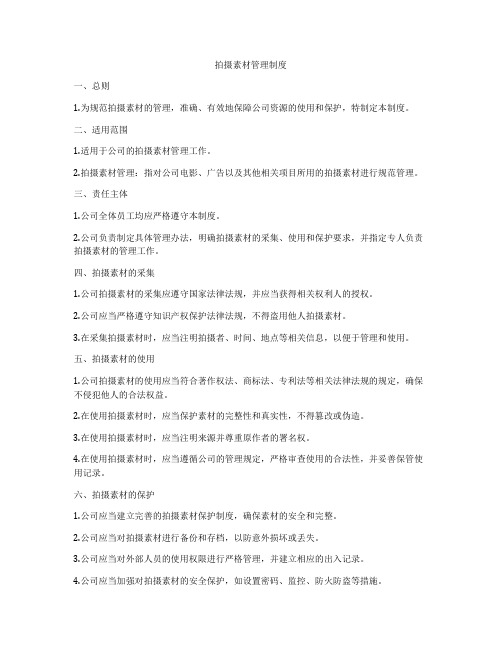
拍摄素材管理制度一、总则1.为规范拍摄素材的管理,准确、有效地保障公司资源的使用和保护,特制定本制度。
二、适用范围1.适用于公司的拍摄素材管理工作。
2.拍摄素材管理:指对公司电影、广告以及其他相关项目所用的拍摄素材进行规范管理。
三、责任主体1.公司全体员工均应严格遵守本制度。
2.公司负责制定具体管理办法,明确拍摄素材的采集、使用和保护要求,并指定专人负责拍摄素材的管理工作。
四、拍摄素材的采集1.公司拍摄素材的采集应遵守国家法律法规,并应当获得相关权利人的授权。
2.公司应当严格遵守知识产权保护法律法规,不得盗用他人拍摄素材。
3.在采集拍摄素材时,应当注明拍摄者、时间、地点等相关信息,以便于管理和使用。
五、拍摄素材的使用1.公司拍摄素材的使用应当符合著作权法、商标法、专利法等相关法律法规的规定,确保不侵犯他人的合法权益。
2.在使用拍摄素材时,应当保护素材的完整性和真实性,不得篡改或伪造。
3.在使用拍摄素材时,应当注明来源并尊重原作者的署名权。
4.在使用拍摄素材时,应当遵循公司的管理规定,严格审查使用的合法性,并妥善保管使用记录。
六、拍摄素材的保护1.公司应当建立完善的拍摄素材保护制度,确保素材的安全和完整。
2.公司应当对拍摄素材进行备份和存档,以防意外损坏或丢失。
3.公司应当对外部人员的使用权限进行严格管理,并建立相应的出入记录。
4.公司应当加强对拍摄素材的安全保护,如设置密码、监控、防火防盗等措施。
七、违反规定的处理1.对于违反本制度规定的行为,公司将根据情节轻重给予相应的处理,包括但不限于警告、罚款、停职、解除劳动合同等。
2.对于故意违反规定造成公司经济损失、影响公司声誉的,公司将追究相应的法律责任。
八、附则1.本制度由公司负责制定,并根据实际情况进行修订。
2.本制度自颁布之日起生效。
素材使用管理制度范本

素材使用管理制度范本一、总则第一条为了加强素材管理,规范素材使用行为,保障素材资源的合理利用,根据我国有关法律法规,结合本公司实际,制定本制度。
第二条本制度所称素材,是指本公司在生产经营活动中产生的、具有使用价值的文字、图片、音频、视频等资料。
第三条本制度适用于本公司全体职工及与本公司有业务往来的单位和个人。
第四条公司应当建立健全素材使用管理制度,明确素材使用的审批权限、使用范围、使用期限等,确保素材安全、高效使用。
二、素材的采集与保管第五条素材的采集应当遵循合法、合规、合理的原则,确保素材的版权、肖像权、隐私权等不受侵犯。
第六条素材采集者应当对采集的素材进行分类、编号、归档,确保素材的完整、准确、及时。
第七条素材保管应当采取防火、防盗、防潮、防虫等措施,确保素材的安全。
三、素材的使用与审批第八条素材的使用应当遵循节约、高效、合理的原则,确保素材的价值得到充分发挥。
第九条素材使用前,应当提交申请,经相关负责人审批同意后方可使用。
第十条素材使用过程中,应当遵守相关法律法规,不得侵犯他人的合法权益。
第十一条素材使用完毕后,应当及时归还,并做好归还记录。
四、素材的共享与传递第十二条素材共享应当遵循公平、公正、公开的原则,确保素材资源的合理分配。
第十三条公司内部应当建立素材共享平台,方便职工查阅、使用素材。
第十四条素材传递应当采取有效措施,确保素材的完整、准确、及时。
五、素材的更新与淘汰第十五条素材更新应当根据实际需要进行,确保素材的时效性、有效性。
第十六条素材淘汰应当遵循合理、合法的原则,确保素材资源的合理利用。
六、违规行为的处理第十七条违反本制度的,应当由相关部门进行批评教育,并视情节轻重给予相应的处罚。
第十八条造成素材丢失、损坏的,应当承担相应的责任。
第十九条侵犯他人合法权益的,应当承担相应的法律责任。
七、附则第二十条本制度自发布之日起施行。
第二十一条本制度的解释权归本公司所有。
第二十二条本公司可以根据实际情况对本制度进行修订。
公司素材使用管理制度

第一章总则第一条为规范公司内部素材的使用,提高素材利用率,保护知识产权,维护公司形象,特制定本制度。
第二条本制度适用于公司内部所有员工及各部门在素材使用过程中的行为规范。
第三条本制度所称素材包括但不限于图片、文字、音频、视频、图表等。
第二章素材管理第四条公司设立素材管理部门,负责素材的收集、整理、分类、审核和分发工作。
第五条素材管理部门应建立素材库,对素材进行分类管理,确保素材的完整性和可追溯性。
第六条素材入库前,应进行审核,确保素材的合法性和合规性。
禁止使用侵权、虚假、低俗等不良素材。
第七条素材使用过程中,应尊重原作者的著作权、署名权等合法权益,不得擅自修改、删除素材中的文字、图片等信息。
第八条素材管理部门应定期对素材库进行清理,淘汰过时、无效的素材,保证素材库的更新和优化。
第三章素材使用第九条员工使用素材时,应遵守以下原则:(一)合法合规:使用素材不得违反国家法律法规、公司规章制度以及行业规范。
(二)合理使用:根据工作需要合理使用素材,避免浪费。
(三)尊重版权:在使用素材时,尊重原作者的著作权、署名权等合法权益。
(四)责任明确:使用素材应明确责任,如出现侵权等问题,由使用人承担相应责任。
第十条使用素材时,应按照以下流程进行:(一)确定素材需求,向素材管理部门提出申请。
(二)素材管理部门审核通过后,将素材提供给使用人。
(三)使用人使用素材时,应注明素材来源。
(四)使用素材后,将素材使用情况反馈给素材管理部门。
第四章素材归档第十一条素材使用完毕后,使用人应将素材归档,包括素材的原件、修改稿、使用记录等。
第十二条素材管理部门负责对归档的素材进行分类、整理和归档工作。
第五章责任与奖惩第十三条对违反本制度的行为,公司将视情节轻重给予警告、罚款、降职、辞退等处理。
第十四条对在素材管理、使用过程中表现突出的员工,公司将给予表彰和奖励。
第六章附则第十五条本制度由公司办公室负责解释。
第十六条本制度自发布之日起实施。
素材管理与整理 高效管理大量素材的秘诀
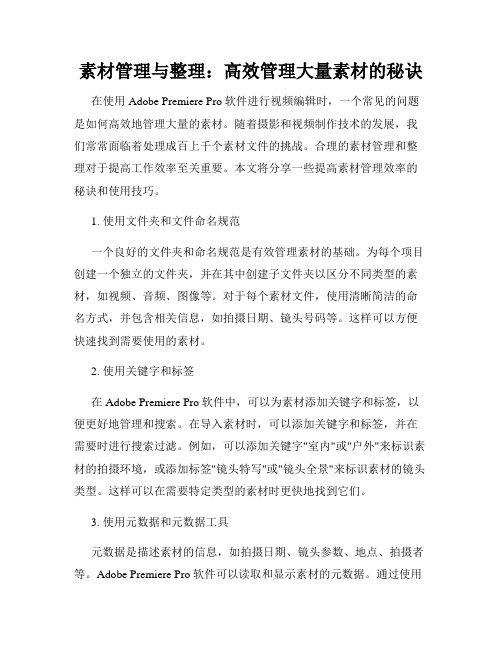
素材管理与整理:高效管理大量素材的秘诀在使用Adobe Premiere Pro软件进行视频编辑时,一个常见的问题是如何高效地管理大量的素材。
随着摄影和视频制作技术的发展,我们常常面临着处理成百上千个素材文件的挑战。
合理的素材管理和整理对于提高工作效率至关重要。
本文将分享一些提高素材管理效率的秘诀和使用技巧。
1. 使用文件夹和文件命名规范一个良好的文件夹和命名规范是有效管理素材的基础。
为每个项目创建一个独立的文件夹,并在其中创建子文件夹以区分不同类型的素材,如视频、音频、图像等。
对于每个素材文件,使用清晰简洁的命名方式,并包含相关信息,如拍摄日期、镜头号码等。
这样可以方便快速找到需要使用的素材。
2. 使用关键字和标签在Adobe Premiere Pro软件中,可以为素材添加关键字和标签,以便更好地管理和搜索。
在导入素材时,可以添加关键字和标签,并在需要时进行搜索过滤。
例如,可以添加关键字"室内"或"户外"来标识素材的拍摄环境,或添加标签"镜头特写"或"镜头全景"来标识素材的镜头类型。
这样可以在需要特定类型的素材时更快地找到它们。
3. 使用元数据和元数据工具元数据是描述素材的信息,如拍摄日期、镜头参数、地点、拍摄者等。
Adobe Premiere Pro软件可以读取和显示素材的元数据。
通过使用元数据工具,可以更好地组织和搜索素材。
例如,可以利用元数据工具按照拍摄日期排序素材,或按照地点筛选特定的素材。
这些工具可以大大提高素材管理的效率。
4. 创建项目模板和工作区当处理大量素材时,创建项目模板和自定义工作区可以帮助提高工作效率。
根据项目的类型和需求,创建一个标准的项目模板,包含常用的文件夹结构、标签和元数据模板。
这样可以在新项目开始时快速建立并使用。
另外,根据自己的工作习惯,创建自定义的工作区,包括常用面板、工具和布局,以简化操作和节省时间。
Final Cut Pro导入与管理外部视频素材
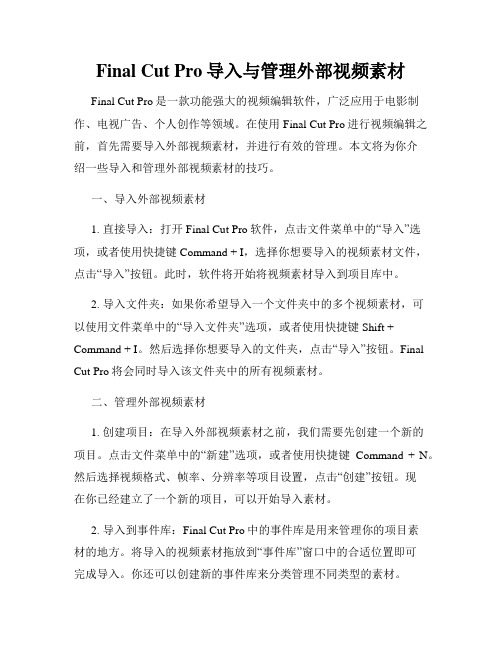
Final Cut Pro导入与管理外部视频素材Final Cut Pro是一款功能强大的视频编辑软件,广泛应用于电影制作、电视广告、个人创作等领域。
在使用Final Cut Pro进行视频编辑之前,首先需要导入外部视频素材,并进行有效的管理。
本文将为你介绍一些导入和管理外部视频素材的技巧。
一、导入外部视频素材1. 直接导入:打开Final Cut Pro软件,点击文件菜单中的“导入”选项,或者使用快捷键Command + I,选择你想要导入的视频素材文件,点击“导入”按钮。
此时,软件将开始将视频素材导入到项目库中。
2. 导入文件夹:如果你希望导入一个文件夹中的多个视频素材,可以使用文件菜单中的“导入文件夹”选项,或者使用快捷键Shift + Command + I。
然后选择你想要导入的文件夹,点击“导入”按钮。
Final Cut Pro将会同时导入该文件夹中的所有视频素材。
二、管理外部视频素材1. 创建项目:在导入外部视频素材之前,我们需要先创建一个新的项目。
点击文件菜单中的“新建”选项,或者使用快捷键Command + N。
然后选择视频格式、帧率、分辨率等项目设置,点击“创建”按钮。
现在你已经建立了一个新的项目,可以开始导入素材。
2. 导入到事件库:Final Cut Pro中的事件库是用来管理你的项目素材的地方。
将导入的视频素材拖放到“事件库”窗口中的合适位置即可完成导入。
你还可以创建新的事件库来分类管理不同类型的素材。
3. 记录关键字和标记:Final Cut Pro允许你为导入的视频素材添加关键字和标记,以便更好地管理和搜索。
选中一个视频素材,在“信息”标签中输入相关的关键字或标记,便于以后快速找到这个素材。
4. 制作代理文件:如果你的视频素材十分庞大,为了提高编辑效率,你可以制作代理文件。
在导入素材时勾选“创建代理文件”选项,并选择适当的分辨率。
Final Cut Pro会自动创建对应分辨率的代理文件,用于编辑时的预览和剪辑。
如何在 Final Cut Pro 中导入和管理音频素材
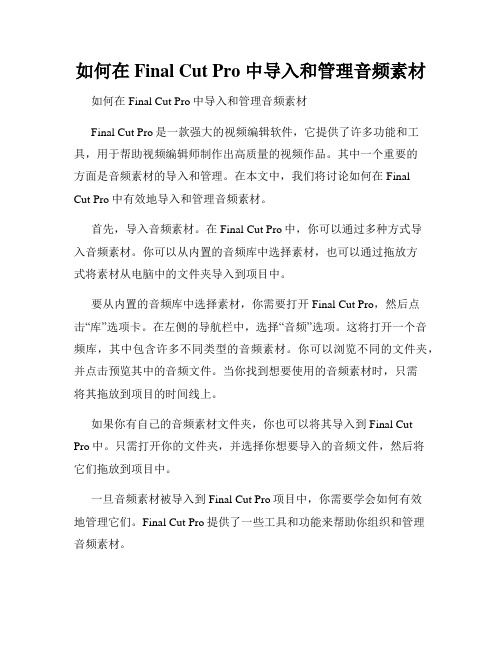
如何在 Final Cut Pro 中导入和管理音频素材如何在Final Cut Pro中导入和管理音频素材Final Cut Pro是一款强大的视频编辑软件,它提供了许多功能和工具,用于帮助视频编辑师制作出高质量的视频作品。
其中一个重要的方面是音频素材的导入和管理。
在本文中,我们将讨论如何在FinalCut Pro中有效地导入和管理音频素材。
首先,导入音频素材。
在Final Cut Pro中,你可以通过多种方式导入音频素材。
你可以从内置的音频库中选择素材,也可以通过拖放方式将素材从电脑中的文件夹导入到项目中。
要从内置的音频库中选择素材,你需要打开Final Cut Pro,然后点击“库”选项卡。
在左侧的导航栏中,选择“音频”选项。
这将打开一个音频库,其中包含许多不同类型的音频素材。
你可以浏览不同的文件夹,并点击预览其中的音频文件。
当你找到想要使用的音频素材时,只需将其拖放到项目的时间线上。
如果你有自己的音频素材文件夹,你也可以将其导入到Final CutPro中。
只需打开你的文件夹,并选择你想要导入的音频文件,然后将它们拖放到项目中。
一旦音频素材被导入到Final Cut Pro项目中,你需要学会如何有效地管理它们。
Final Cut Pro提供了一些工具和功能来帮助你组织和管理音频素材。
首先是音频切割。
当你选择一个音频剪辑时,可以使用切割工具将其分成不同的片段。
这对于修改音频素材的长度或删除不需要的部分非常有用。
另一个重要的功能是音频增益控制。
Final Cut Pro提供了一个音频增益效果,可以用来调整音频素材的音量。
你可以选择一个音频剪辑,并在效果面板中选择音频增益效果。
然后,你可以使用滑块来增加或减少音量。
此外,Final Cut Pro还提供了一些音频效果和过渡效果,可以用来改善音频素材的质量和创造一些独特的声音效果。
你可以在效果面板中找到这些效果,并将它们应用到音频剪辑上。
通过尝试不同的效果和变化,你可以找到适合你的视频作品的最佳音效。
Final Cut Pro导入文件教程 有效管理媒体素材
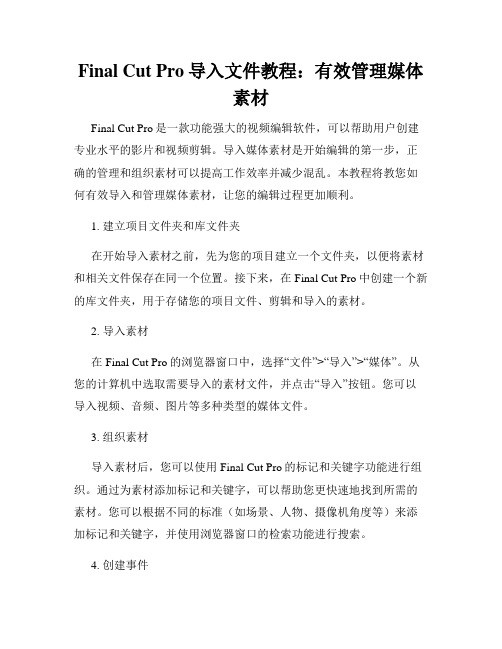
Final Cut Pro导入文件教程:有效管理媒体素材Final Cut Pro是一款功能强大的视频编辑软件,可以帮助用户创建专业水平的影片和视频剪辑。
导入媒体素材是开始编辑的第一步,正确的管理和组织素材可以提高工作效率并减少混乱。
本教程将教您如何有效导入和管理媒体素材,让您的编辑过程更加顺利。
1. 建立项目文件夹和库文件夹在开始导入素材之前,先为您的项目建立一个文件夹,以便将素材和相关文件保存在同一个位置。
接下来,在Final Cut Pro中创建一个新的库文件夹,用于存储您的项目文件、剪辑和导入的素材。
2. 导入素材在Final Cut Pro的浏览器窗口中,选择“文件”>“导入”>“媒体”。
从您的计算机中选取需要导入的素材文件,并点击“导入”按钮。
您可以导入视频、音频、图片等多种类型的媒体文件。
3. 组织素材导入素材后,您可以使用Final Cut Pro的标记和关键字功能进行组织。
通过为素材添加标记和关键字,可以帮助您更快速地找到所需的素材。
您可以根据不同的标准(如场景、人物、摄像机角度等)来添加标记和关键字,并使用浏览器窗口的检索功能进行搜索。
4. 创建事件在Final Cut Pro中,事件是一种用于组织和管理素材的方式。
通过创建不同的事件,您可以将素材按照不同的分类进行归类,更方便地管理和查找。
选择“文件”>“新建事件”,输入事件名称,并将素材拖放到相应的事件中。
5. 使用关键字集合关键字集合是Final Cut Pro中的一种强大的组织工具,可以将带有相同关键字的素材进行分组。
通过创建关键字集合,您可以快速找到和管理特定类型的素材,提高工作效率。
选择“文件”>“新建关键字集合”,输入集合名称,并将相关素材拖放到集合中。
6. 外部媒体管理在某些情况下,您需要使用外部媒体文件,如硬盘、磁带等。
Final Cut Pro提供了外部媒体管理工具,可以帮助您管理这些外部素材。
AE素材库的使用与管理技巧
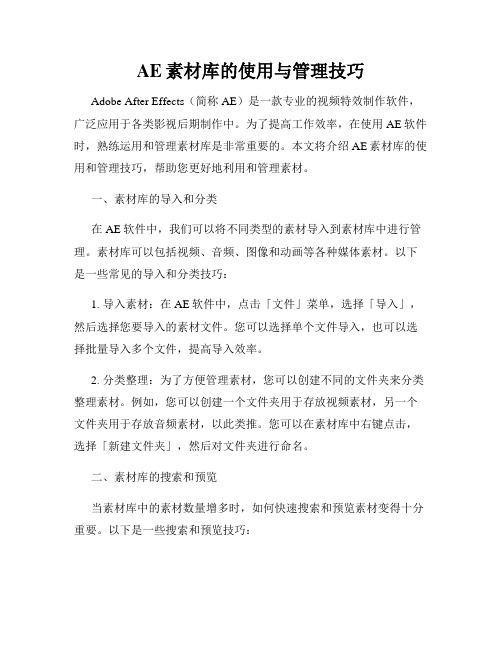
AE素材库的使用与管理技巧Adobe After Effects(简称AE)是一款专业的视频特效制作软件,广泛应用于各类影视后期制作中。
为了提高工作效率,在使用AE软件时,熟练运用和管理素材库是非常重要的。
本文将介绍AE素材库的使用和管理技巧,帮助您更好地利用和管理素材。
一、素材库的导入和分类在AE软件中,我们可以将不同类型的素材导入到素材库中进行管理。
素材库可以包括视频、音频、图像和动画等各种媒体素材。
以下是一些常见的导入和分类技巧:1. 导入素材:在AE软件中,点击「文件」菜单,选择「导入」,然后选择您要导入的素材文件。
您可以选择单个文件导入,也可以选择批量导入多个文件,提高导入效率。
2. 分类整理:为了方便管理素材,您可以创建不同的文件夹来分类整理素材。
例如,您可以创建一个文件夹用于存放视频素材,另一个文件夹用于存放音频素材,以此类推。
您可以在素材库中右键点击,选择「新建文件夹」,然后对文件夹进行命名。
二、素材库的搜索和预览当素材库中的素材数量增多时,如何快速搜索和预览素材变得十分重要。
以下是一些搜索和预览技巧:1. 关键词搜索:在素材库中,您可以使用关键词搜索功能来快速找到需要的素材。
点击素材库中的搜索框,输入关键词,然后按下回车键即可搜索。
2. 自定义预览:在素材库中,您可以对素材进行预览。
点击素材库中的素材,可以在右侧看到预览窗口。
您可以设置预览窗口的大小和播放速度,来满足自己的需求。
三、素材库的标签和备注为了更方便地管理素材,您可以为素材库中的素材添加标签和备注。
以下是一些添加标签和备注的技巧:1. 添加标签:在素材库中,右键点击素材,选择「添加标签」。
您可以为素材添加不同颜色的标签,并为标签命名,以便更好地管理素材。
例如,您可以使用红色标签标记紧急素材,使用黄色标签标记待处理素材。
2. 添加备注:在素材库中,右键点击素材,选择「添加备注」。
您可以在备注中添加关于素材的描述、制作说明等。
企业素材管理制度

企业素材管理制度第一章总则为规范企业的文档、图片、视频等各类素材的管理和使用,提高资源的利用效率,减少不必要的资源浪费,制定本制度。
第二章管理范围本制度适用于企业内部所有类型的素材,包括但不限于文档、图片、视频、音频等。
第三章素材的收集与归档1. 素材的收集应当以规范的途径进行,确保素材的合法性和有效性。
2. 企业应设立专门的素材归档系统,对不同类型的素材进行分类存储,并建立有效的检索机制。
第四章素材的使用与管理1. 企业内部的员工在使用素材时应当遵循相关的管理规定,严禁未经授权的使用。
2. 对于机密或重要素材,企业应设定权限管理,确保只有授权人员可以访问和使用。
3. 素材的修改和更新需要进行记录和版本管理,以确保使用的是最新的版本。
第五章素材的共享与交流1. 建立企业内部的素材共享平台,便于员工共享和交流素材资源。
2. 同时,对于外部共享的素材,需经过严格的审查和授权才能进行发布和传播。
第六章素材的备份与恢复1. 素材的备份是保证素材安全的重要手段,企业应建立完善有效的备份机制。
2. 针对不同类型的素材,建立对应的恢复机制,确保素材在意外情况下能够及时恢复。
第七章素材的更新与淘汰1. 素材的更新是保证使用效果的重要方式,企业应定期审查和更新素材资源。
2. 对于长时间未使用或者过时的素材,应及时淘汰,减少资源浪费。
第八章素材的安全保障1. 素材的安全包括对素材本身和使用过程中的安全保障,企业应建立完善的安全保障体系。
2. 对于敏感素材,应采取加密等措施,确保不被非法获取和篡改。
第九章素材管理的监督与检查1. 企业应设立专门的素材管理部门,负责对素材的管理进行监督和检查。
2. 定期进行素材管理的评估,及时发现问题并进行改进。
第十章素材管理违规处理1. 对于违反素材管理制度的行为,企业应采取相应的处理措施,包括但不限于警告、记过、停职等。
2. 对于严重违规者,应进行严肃处理,直至解除劳动合同。
第十一章附则1. 企业在执行本制度时,应根据具体情况进行相应的调整和完善,确保制度的实际效果。
视频素材管理 如何高效管理大量素材文件
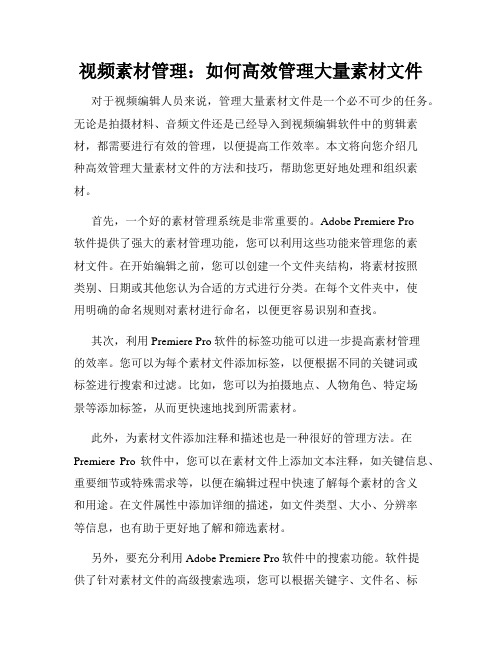
视频素材管理:如何高效管理大量素材文件对于视频编辑人员来说,管理大量素材文件是一个必不可少的任务。
无论是拍摄材料、音频文件还是已经导入到视频编辑软件中的剪辑素材,都需要进行有效的管理,以便提高工作效率。
本文将向您介绍几种高效管理大量素材文件的方法和技巧,帮助您更好地处理和组织素材。
首先,一个好的素材管理系统是非常重要的。
Adobe Premiere Pro软件提供了强大的素材管理功能,您可以利用这些功能来管理您的素材文件。
在开始编辑之前,您可以创建一个文件夹结构,将素材按照类别、日期或其他您认为合适的方式进行分类。
在每个文件夹中,使用明确的命名规则对素材进行命名,以便更容易识别和查找。
其次,利用Premiere Pro软件的标签功能可以进一步提高素材管理的效率。
您可以为每个素材文件添加标签,以便根据不同的关键词或标签进行搜索和过滤。
比如,您可以为拍摄地点、人物角色、特定场景等添加标签,从而更快速地找到所需素材。
此外,为素材文件添加注释和描述也是一种很好的管理方法。
在Premiere Pro软件中,您可以在素材文件上添加文本注释,如关键信息、重要细节或特殊需求等,以便在编辑过程中快速了解每个素材的含义和用途。
在文件属性中添加详细的描述,如文件类型、大小、分辨率等信息,也有助于更好地了解和筛选素材。
另外,要充分利用Adobe Premiere Pro软件中的搜索功能。
软件提供了针对素材文件的高级搜索选项,您可以根据关键字、文件名、标签等进行搜索。
这将帮助您从大量素材文件中快速找到所需的素材,节省宝贵的时间。
除了软件内部的管理功能,使用外部工具也是一种有效的管理大量素材文件的方法。
有很多第三方的文件管理软件和插件可以用于素材的整理、备份和检索。
一些工具还提供了自动化的功能,帮助您快速分析和整理素材,减少重复工作。
选择适合自己需求的工具,能够更好地管理素材文件。
最后,要定期清理和整理素材库。
随着时间的推移,素材库中可能会积累大量过时或无用的素材文件,这会占据宝贵的存储空间并增加管理的复杂度。
更有效地管理素材库

更有效地管理素材库Final Cut Pro是一款强大的视频编辑软件,拥有丰富的功能和工具,能够帮助用户轻松完成各种视频编辑任务。
然而,随着素材库中素材的不断增加,如何高效地管理和组织这些素材成为了很多用户面临的问题。
本文将介绍一些方法和技巧,帮助您更有效地管理素材库。
1. 命名规范为了方便快速查找和定位素材,建议在导入素材之前就对文件进行命名。
可以使用有意义的文件名,包括素材类型、拍摄日期等信息,以便更方便地进行检索。
例如,将视频素材命名为“场景_拍摄日期_摄像机角度”,将音频素材命名为“音频类型_拍摄日期_录音设备名称”等。
2. 文件夹分类将素材按照类别进行分类,可以更好地管理和组织素材。
对于不同的项目,可以创建不同的文件夹,并在文件夹内创建子文件夹,以区分不同的素材类型。
例如,可以创建一个文件夹用于存放视频素材,一个文件夹用于存放音频素材,另外还可以根据不同的场景或拍摄日期创建子文件夹。
3. 关键词标签使用关键词标签是一种快速和方便的方式来组织和管理素材库。
在导入素材时,可以为每个素材添加关键词标签,例如场景、拍摄日期、人物等。
这样,在需要查找特定素材时,只需通过关键词搜索即可找到相关素材,节省了大量的时间。
4. 创建智能集合Final Cut Pro还提供了智能集合的功能,可以根据特定的条件自动组织素材。
通过设置过滤器和搜索条件,可以创建特定类型的智能集合,如特定日期范围内的素材、特定关键词标签等。
这样,当新的素材符合条件时,它们将自动添加到相应的智能集合中。
5. 清理无用素材定期清理无用的素材是非常重要的,可以保持素材库的整洁和高效。
删除不再需要的素材和项目可以释放硬盘空间,并使浏览和定位素材更加快速和高效。
在删除素材时,建议先备份到外部存储设备,以防止误删或需要重新使用。
6. 利用标记和评论在素材库中标记和评论素材可以提高协作效率。
可以使用标记工具在素材上进行标记,突出重要内容或需要编辑的部分。
Final Cut Pro导入与管理外部音乐素材
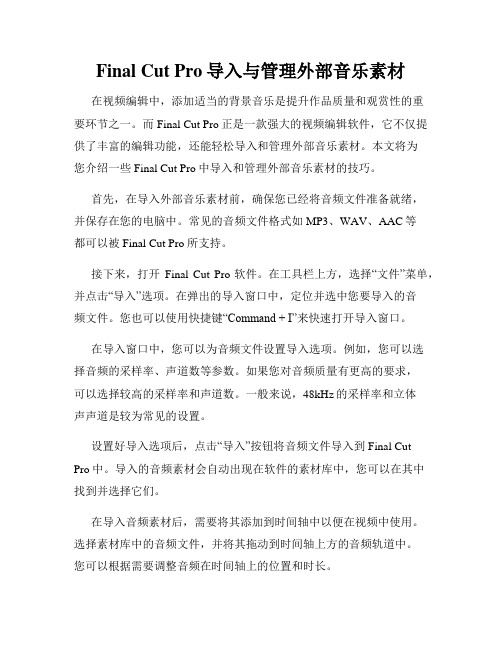
Final Cut Pro导入与管理外部音乐素材在视频编辑中,添加适当的背景音乐是提升作品质量和观赏性的重要环节之一。
而Final Cut Pro正是一款强大的视频编辑软件,它不仅提供了丰富的编辑功能,还能轻松导入和管理外部音乐素材。
本文将为您介绍一些Final Cut Pro中导入和管理外部音乐素材的技巧。
首先,在导入外部音乐素材前,确保您已经将音频文件准备就绪,并保存在您的电脑中。
常见的音频文件格式如MP3、WAV、AAC等都可以被Final Cut Pro所支持。
接下来,打开Final Cut Pro软件。
在工具栏上方,选择“文件”菜单,并点击“导入”选项。
在弹出的导入窗口中,定位并选中您要导入的音频文件。
您也可以使用快捷键“Command + I”来快速打开导入窗口。
在导入窗口中,您可以为音频文件设置导入选项。
例如,您可以选择音频的采样率、声道数等参数。
如果您对音频质量有更高的要求,可以选择较高的采样率和声道数。
一般来说,48kHz的采样率和立体声声道是较为常见的设置。
设置好导入选项后,点击“导入”按钮将音频文件导入到Final CutPro中。
导入的音频素材会自动出现在软件的素材库中,您可以在其中找到并选择它们。
在导入音频素材后,需要将其添加到时间轴中以便在视频中使用。
选择素材库中的音频文件,并将其拖动到时间轴上方的音频轨道中。
您可以根据需要调整音频在时间轴上的位置和时长。
为了更好地管理和组织音频素材,Final Cut Pro提供了一些便捷的功能。
可以使用关键字标记音频素材,以便快速搜索和筛选。
在素材库中选中音频文件,然后在右侧的信息面板中添加关键字标记。
您可以根据音频的风格、节奏或情感等特点进行标记,以方便日后查找和使用。
此外,Final Cut Pro还支持创建音频角色。
音频角色是对音频素材进行分类和管理的一种方式。
例如,您可以将背景音乐、对话和音效分别分配给各个音频角色,并在编辑过程中对其进行独立的调整和处理。
Adobe Premiere Pro如何导入和管理素材
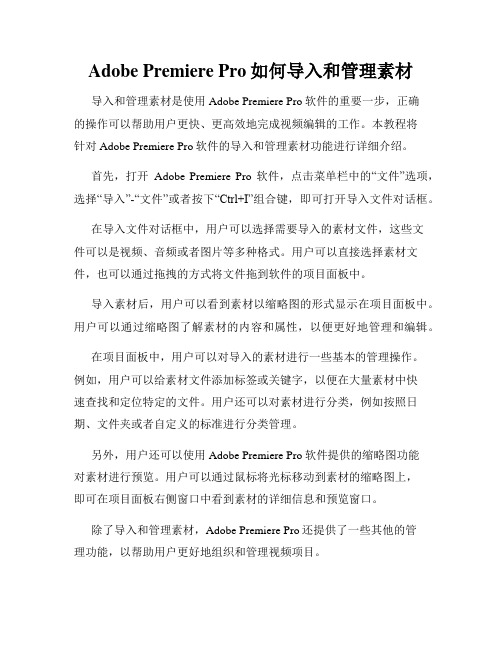
Adobe Premiere Pro如何导入和管理素材导入和管理素材是使用Adobe Premiere Pro软件的重要一步,正确的操作可以帮助用户更快、更高效地完成视频编辑的工作。
本教程将针对Adobe Premiere Pro软件的导入和管理素材功能进行详细介绍。
首先,打开Adobe Premiere Pro软件,点击菜单栏中的“文件”选项,选择“导入”-“文件”或者按下“Ctrl+I”组合键,即可打开导入文件对话框。
在导入文件对话框中,用户可以选择需要导入的素材文件,这些文件可以是视频、音频或者图片等多种格式。
用户可以直接选择素材文件,也可以通过拖拽的方式将文件拖到软件的项目面板中。
导入素材后,用户可以看到素材以缩略图的形式显示在项目面板中。
用户可以通过缩略图了解素材的内容和属性,以便更好地管理和编辑。
在项目面板中,用户可以对导入的素材进行一些基本的管理操作。
例如,用户可以给素材文件添加标签或关键字,以便在大量素材中快速查找和定位特定的文件。
用户还可以对素材进行分类,例如按照日期、文件夹或者自定义的标准进行分类管理。
另外,用户还可以使用Adobe Premiere Pro软件提供的缩略图功能对素材进行预览。
用户可以通过鼠标将光标移动到素材的缩略图上,即可在项目面板右侧窗口中看到素材的详细信息和预览窗口。
除了导入和管理素材,Adobe Premiere Pro还提供了一些其他的管理功能,以帮助用户更好地组织和管理视频项目。
首先是序列管理。
用户可以在项目面板中创建和管理多个序列,每个序列可以用来编辑和定制不同的视频片段。
用户可以将已导入的素材直接拖拽到序列中进行编辑,并且可以方便地在不同的序列之间切换和导出。
其次是标记和剪辑管理。
用户可以使用Adobe Premiere Pro软件提供的标记工具对视频进行剪辑和标记。
用户可以在视频上标记关键帧或片段,并将其导出为剪辑,以便更方便地进行修改和编辑。
素材管理制度
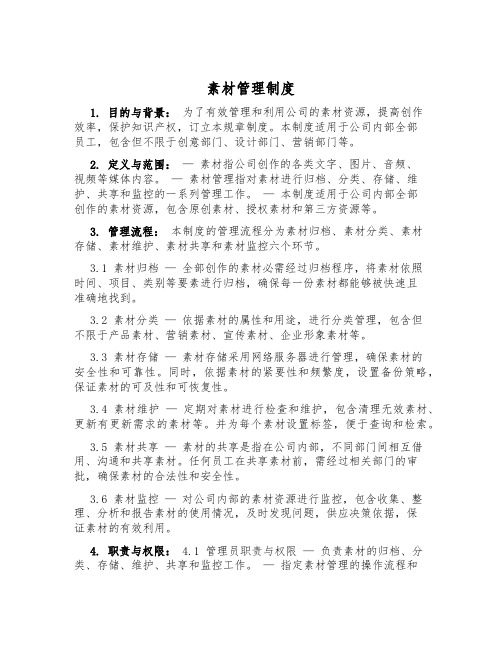
素材管理制度1. 目的与背景:为了有效管理和利用公司的素材资源,提高创作效率,保护知识产权,订立本规章制度。
本制度适用于公司内部全部员工,包含但不限于创意部门、设计部门、营销部门等。
2. 定义与范围:—素材指公司创作的各类文字、图片、音频、视频等媒体内容。
—素材管理指对素材进行归档、分类、存储、维护、共享和监控的一系列管理工作。
—本制度适用于公司内部全部创作的素材资源,包含原创素材、授权素材和第三方资源等。
3. 管理流程:本制度的管理流程分为素材归档、素材分类、素材存储、素材维护、素材共享和素材监控六个环节。
3.1 素材归档—全部创作的素材必需经过归档程序,将素材依照时间、项目、类别等要素进行归档,确保每一份素材都能够被快速且准确地找到。
3.2 素材分类—依据素材的属性和用途,进行分类管理,包含但不限于产品素材、营销素材、宣传素材、企业形象素材等。
3.3 素材存储—素材存储采用网络服务器进行管理,确保素材的安全性和可靠性。
同时,依据素材的紧要性和频繁度,设置备份策略,保证素材的可及性和可恢复性。
3.4 素材维护—定期对素材进行检查和维护,包含清理无效素材、更新有更新需求的素材等。
并为每个素材设置标签,便于查询和检索。
3.5 素材共享—素材的共享是指在公司内部,不同部门间相互借用、沟通和共享素材。
任何员工在共享素材前,需经过相关部门的审批,确保素材的合法性和安全性。
3.6 素材监控—对公司内部的素材资源进行监控,包含收集、整理、分析和报告素材的使用情况,及时发现问题,供应决策依据,保证素材的有效利用。
4. 职责与权限: 4.1 管理员职责与权限—负责素材的归档、分类、存储、维护、共享和监控工作。
—指定素材管理的操作流程和规范。
—培训员工使用素材管理系统的操作方法和注意事项。
—处理素材异常情况和管理问题。
4.2 员工职责与权限—遵守并执行公司订立的素材管理流程和规章制度。
—严格依照素材管理系统的操作方法,正确使用和维护素材。
- 1、下载文档前请自行甄别文档内容的完整性,平台不提供额外的编辑、内容补充、找答案等附加服务。
- 2、"仅部分预览"的文档,不可在线预览部分如存在完整性等问题,可反馈申请退款(可完整预览的文档不适用该条件!)。
- 3、如文档侵犯您的权益,请联系客服反馈,我们会尽快为您处理(人工客服工作时间:9:00-18:30)。
第一种:可以在 Project面板的底 部单击(新建) 按钮,弹出快捷 菜单,选择 Sequence 命令 ,如图所示。
第二种:选择File>• New>Sequence 命令,如图所示,弹出New Sequence 对话框。
新建Sequence01
第三种:在Project 面板中用鼠标右键 单击Project 面板空白处,选择New Item>Sequence命令,如图2-21 所示 ,弹出New Sequence 对话框。
第四种方式:按Ctrl+I快捷键,弹出 Import对话框。 注意 Adobe Premiere CS4中默认设置下导 入素材有这四种方式,但不局限于这四 种方式。Adobe PremiereCS4 还可以 通过File>keyboard Customization 命 令自定义绝大多数菜单的快捷键。
新建项目工程
弹出New Sequence( 新序列) 对话框, 在Sequence Presets 选项卡中选择DV-PAL 制式中的Widescreen 48kHz,在下面的 Sequence Name(序列名称)文本框中确 认序列名称,然后单击OK 按钮
新建序列
进入Adobe Premiere CS4 的编辑界面
3 导入素材的方式总结 第一种方式:选择• File>Import 命令, 如图2-23所示。
第二种方式:在Project 面板中用鼠标 右键单击Project 面板空白处,在弹出 的菜单中选择Import命令,如图所示, 弹出Import 对话框。
第三种方式:在Project 面板中双击 Project 面板空白处,弹出Import 对话 框。
新建Sequence01
第四种:按Ctrl+N快捷键弹出New Sequence对话框 。我们可以建立多个Sequence,每个Sequence 都 可以修改名称。单击序列的名称,就可对序列进行 重命名(可支持中文),直接按Enter 键就可编辑下 一序列的名称,如图所示。
技巧 Adobe Premiere CS4的快捷键可以通过 File>Keyboard Customization 后进行自定 义。 经验 在实际制作过程中,序列往往被用于分段或 是分集的剪辑记录。比如一个连续剧的剪辑 制作项目,往往以集为单位利用序列产生一 个个相对独立的作品。 经验 实际导入素材时, 直接选择Import 对话框中 的Import Folder( 导入文件夹),可以直接将 选中的文件夹内的全部素材进行整体导入。需 要注意的是,导入文件夹操作不能智能识别到 序列帧,所以素材如果是序列帧,使用导入文 件夹操作后,Adobe Premiere CS4会将素材 自动识别为静止图片。
任务分析 1. 宣传片剪辑制作中遇到的问题 佛山是一座历史悠久的文化名城,拥有太多 的标志:可以代表的特性太多,如果内容选 择上缺少某个方面,都将无法表现出一个完 整的佛山。因此,需要有一个比较完整并合 适的思路来介绍佛山。 2. 宣传片制作中解决问题的思路 根据佛山市政府的整体发展计划,即佛山的 城市发展定位,整理出剪辑制作思路。 (1)关于岭南文化 (2)关于佛山制造业
5 自定义项目面板 项目面板中,素材的显示方式有两种,一种 为列表显示模式,另一种为缩略图显示模式 。 注意 列表显示模式显示每个素材的具体信息,缩 略图显示模式显示素材的缩略图。 单击项目面板左下方的列表显示按钮,素材 会以列表的方式显示;单击旁边的缩略图显 示按钮,素材会以缩略图的方式显示,如图 下所示。 经验 在实际制作中,根据影片的结构,往往会利 用缩略图显示模式,对素材进行最初的规划 。
3. 宣传片内容的安排 根据解决问题的思路,宣传片剪辑制作 的大致思路框架整理如下。 (1)敢为天下先 珠三角的腹地,加上水的滋润,佛山诞 生了历史上赫赫有名的喝“头啖汤”的 先行者。 (2)古镇都市风情 感受先人的足迹和文化。 (3)发展才是硬道理 文化的传承,一方面为商业经济发力, 另一方面又不断推动产业升级。
素材已经归类
整理所有素材后,选择File>Save 命令 ,或按Ctrl+S 快捷键保存项目工程
整理所有素材
Adobe Premiere CS4 剪辑制作的前期 准备工作完成,可以进行后续的剪辑工 作了。
知识点拓展
1 删除Sequence 新建一个项目工程文 件后,在Project 面板 中选择名称为 Sequence01 的片段 素材,然后单击 Project 面板的底部的 (删除)按钮即可删 除这个Sequence01 的片段素材,如图所示
将整理的素材导入到Project 面板。选 择File>Import 命令,弹出Import 对话 框
在Import 对话框中,进入素材文件夹 ,按住Ctrl 键,选择所有佛山宣传片素 材,单击【打开】按钮就可以将选择的 所有素材导入Project 面板中,
导入素材后的项目面板
导入佛山宣传片素材后,选择 File>New>Bin(素材箱)命令,创建 素材箱
注意 Adobe Premiere CS4中有四种方式新建序 列。 注意 一般来说,建立的序列设置以 技巧 最终要输出的要求为准,在序 一个项目工程中,可以有多个序列的存在。 列相互引用剪辑的过程中,以 在同一个项目工程中,序列之间甚至可以相 统一为主。 互作为素材使用。 经验 在实际的工作中,特别是内容结构性较强的 影视作品剪辑,比如系列片的剪辑,利用序 列的相互引用可以进行二次甚至三次剪辑是 非常行之有效的方法。
视频格式:Microsoft AVI 和DV AVI、 AnimatedGIF、MOV、MPEG-1 和 MPEG-2(MPEG/MPE/MPG/M2V) 、M2T、Sony VDU File FormatImporter( DLX)、Netshow( ASF)和 WMV。
音频格式:AIFF、AVI、Audio Waveform WAV、 MP3、MPEG/MPG、QuickTime Audio(MOV)和 Windows Media Audio( WMA)。 静止图片和图片序列格式:Adobe Illustrator( AI) 、Adobe Photoshop( PSD)、Adobe Premiere 6.0 Title(PTL)、Adobe Title Designer(PRTL) 、BMP/DIB/RLE、EPS、Filemstrip(FLM)、GIF 、ICO、JPEG/JPE/JPG/JFIF、PCX、 PICT/PIC/PCT、PNG、TGA/ICB/VST/VDA、TIFF 。 视频项目格式:Adobe Premiere • 6.x Library( PLB)、Adobe Premiere 6.x Project( PPJ)、 Adobe Premiere6.x Storyboard (PSQ)、Adobe Premiere Pro(PRPROJ)、Advanced Authoring Format (AAF)、After Effects Project( AEP)、 Batch list( CSV/PBL/TXT/TAB)、Edit Decision List( EDL)。
模块2
佛山宣传片
—素材的导入与管理
能力目标: 如何根据剪辑制作思路和框架有效地管 理剪辑素材 软件知识目标 1. 创建项目与导入素材 2. 用素材箱有效管理素材 专业知识目标 1. 素材收集 2. 素材选择 课时安排 6 课时(讲课3 课时,实践3 课时)
模拟制作任务
任务一 整理佛山宣传片的剪辑制作思路 任务背景 本项目根据佛山市政府的整体发展定位要求 制作城市宣传片。 任务要求 整理佛山宣传片的剪辑制作思路,为剪辑做 好准备。注意两点:整个片子的核心、支撑 点要明确;其中要有佛山本身的标志性,不 要让佛山人有不认识的感觉。 播出平台:多媒体、央视及地方电视台 制式:PAL
创建素材箱
右击新建立的素材箱图标,在弹出快捷 菜单中,选择Rename 命令重命名素 材箱,
重命名素材箱
根据之前佛山宣传片剪辑制作的思路框 架,建立三个同级素材箱,分别为【敢 为天下先】、【古镇都市风情】、【发 展才是硬道理】,
根据思路框架建立素材箱
根据素材内容把所有素材按照思路框架放进 这三个素材箱中。按住Ctrl 键,选中同一类 素材,如图2-10 所示。右击选中的其中一个 素材,弹出快捷菜单,选择Cut 命令
4. 根据思路框架选择宣传片内容
本案例的重点和难点
根据剪辑制作思路,在Adobe Premiere CS4 中创建相应的素材箱, 利用素材箱整理并归纳素材。
操作步骤详解 创建并设置项目工程
Adobe Premiere CS4 的启动窗口
单击New Project(新建项目)按钮,弹出 New Project 对话框。在General(常规)选 项卡的Name(名称)文本框中输入“佛山 宣传片”;Location(位置)下拉列表框显 示了新项目工程的存储路径,单击Brows 按 钮可改变新项目工程的存储路径,然后单击 OK 按钮
在Project 面板中会出现一个名为Sequence 01 的空白序列片段素材。在Adobe Premiere CS4 中,各种不同的素材经过剪 辑制作后,便可生成一个相对独立的完整作 品,一个作品就是一个Sequence。Adobe Premiere CS4 允许一个项目中出现一个或 者多个Sequence,在项目文件中可以自由 地删除、新增Sequence ,并且Sequence 可以作为普通素材被另一个Sequence 引用 或者被编辑。但是,要在AdobePremiere CS4 中剪辑制作一个相对独立的完整作品, 新建一个Project 后,至少需要在这个 Project 中存在一个Sequence,如此才能对 素材进行剪辑制作。
